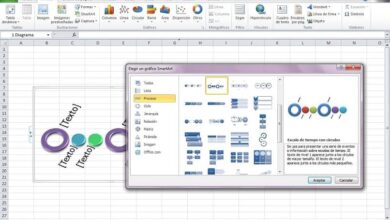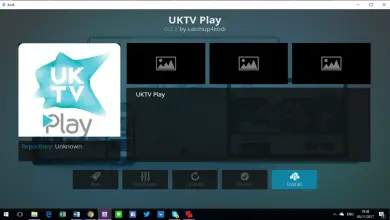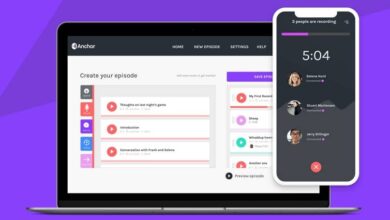Ajustez le format de papier dans vos documents Word
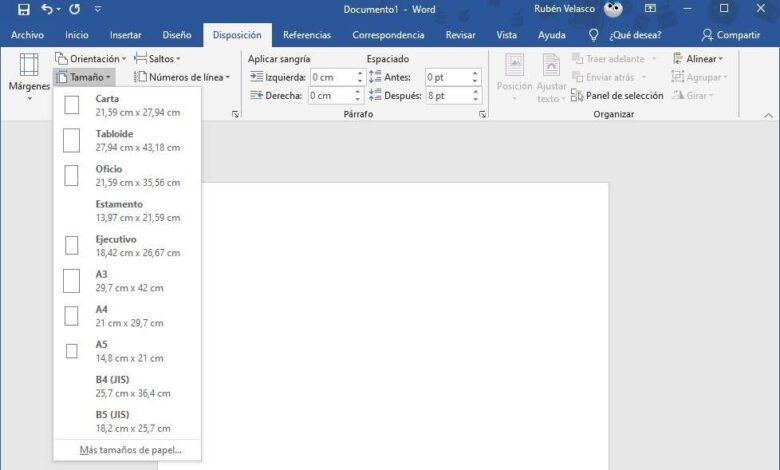
La plupart du temps, lorsque nous ouvrons Word et commençons à écrire, nous le faisons sur le papier qui apparaît par défaut. Lorsque nous installons le traitement de texte, un papier de format folio est configuré par défaut, A4. Cependant, nous n’écrivons pas toujours sur ce genre de papier. Parfois, nous pouvons avoir à écrire et imprimer quelque chose sur du papier plus grand (A3, A2, etc.), et même plus petit, comme A5, ou sur du papier à lettres. Par conséquent, l’une des configurations essentielles de Word est de savoir comment changer le format du papier en fonction du type de document que nous allons rédiger.
Lorsque nous allons ouvrir la liste des formats de papier par défaut, chaque utilisateur verra différentes tailles par défaut. Cela est dû au fait que Word utilise par défaut les formats de papier pris en charge par l’imprimante par défaut. Ainsi, alors que certains utilisateurs peuvent voir, par exemple, le format A5 ou A3 parmi lesquels choisir, d’autres ne le peuvent pas.
Comme nous le verrons plus tard, nous pouvons créer nos propres tailles sans problème au cas où elles ne figureraient pas dans la liste. Mais si vous voulez que la liste soit aussi complète que possible, nous devons essayer de mettre à jour les pilotes d’imprimante. Les nouvelles versions des pilotes prennent généralement en charge plusieurs formats de papier (parfois), par conséquent, après l’installation de la nouvelle version, une liste plus longue peut apparaître.
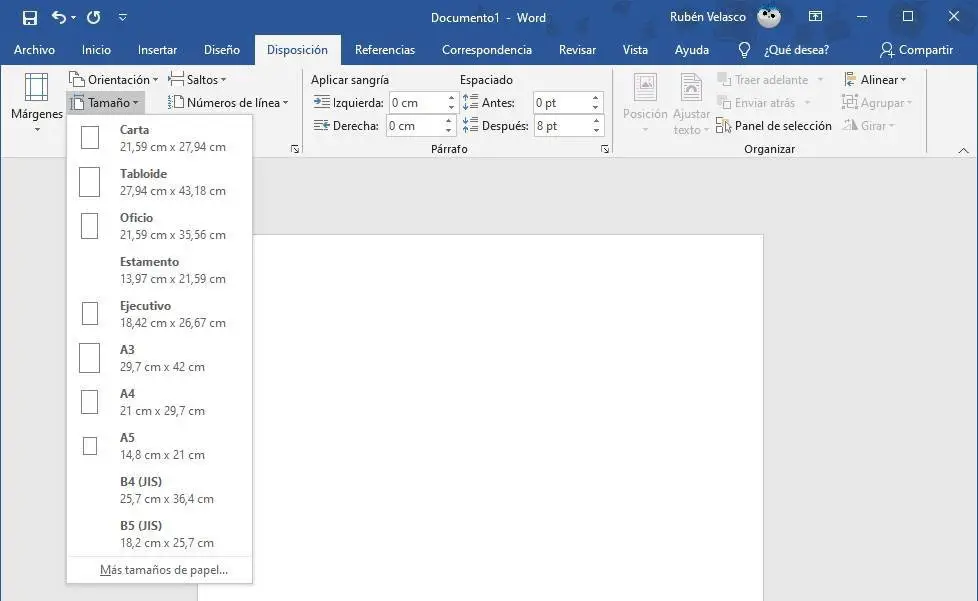
Créer un format de papier personnalisé dans Word
Word est fourni avec une liste de formats de papier par défaut. Nous devons simplement choisir la section «Mise en page» dans la barre du ruban en haut pour que dans la section «Taille» nous puissions voir une série de formats de papier prédéfinis dans notre traitement de texte. Disons que ceux-ci correspondent à ceux que l’on peut trouver de manière parlée dans la plupart des programmes de bureautique. En même temps, ils coïncident avec les supports papier physiques avec lesquels nous travaillons depuis des décennies. Mais cela ne veut pas dire que la valeur par défaut dans Word est celle qui nous intéresse vraiment.
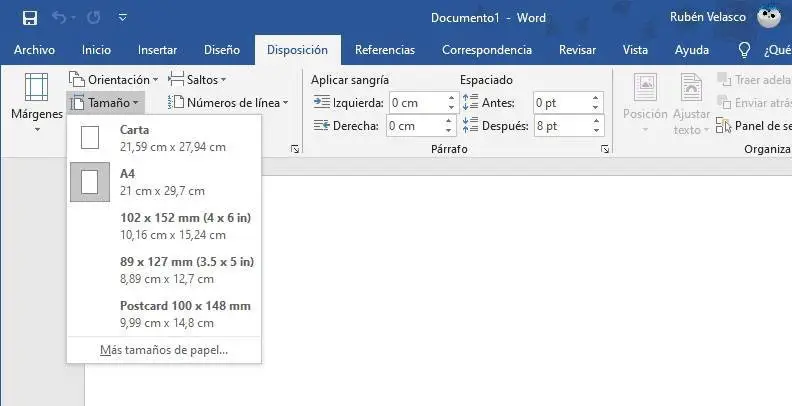
Si nous changeons le format du papier, nous pouvons automatiquement voir comment la disposition principale du traitement de texte change, en s’ajustant à ce nouveau format prédéfini et à ses bordures. Cette automatisation par le programme en tant que tel, rend sa personnalisation plus facile qu’on ne le pense au début.
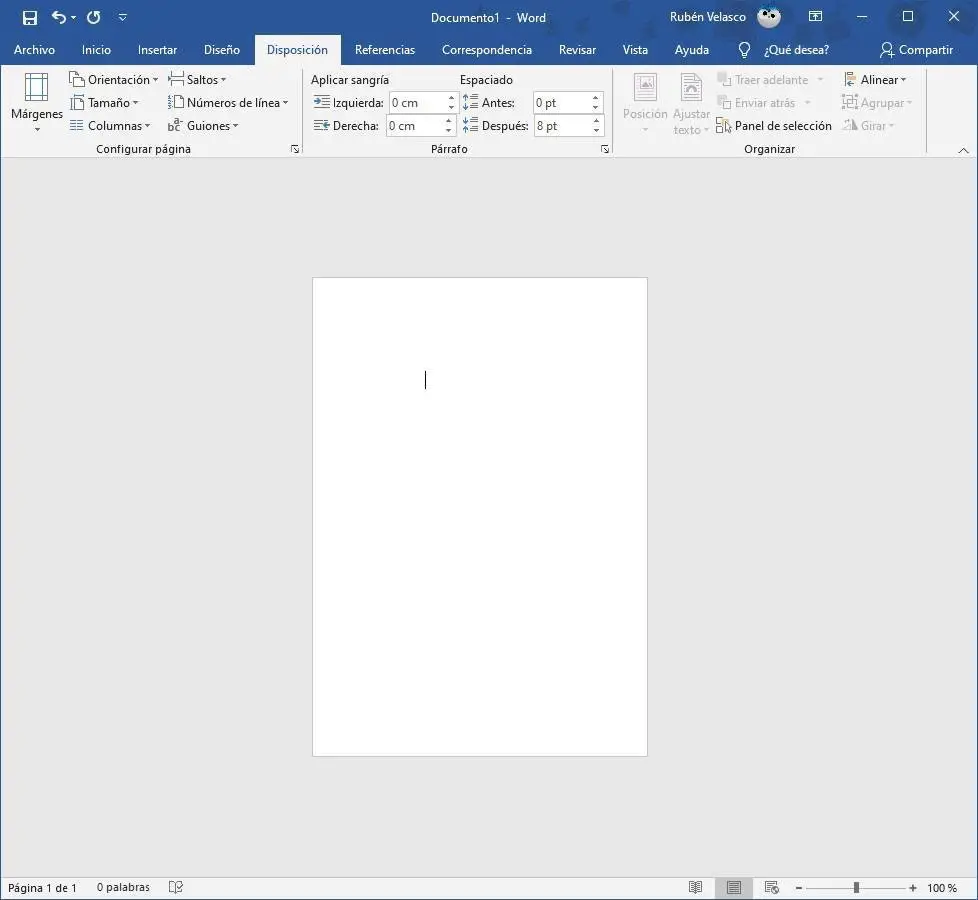
Si dans la liste des tailles nous sélectionnons » Plus de formats de papier «, nous pourrons voir une fenêtre de configuration Word ouverte, à partir de laquelle nous pourrons voir toutes les tailles prédéterminées, les éditer et créer les nôtres.

Nous pouvons changer la largeur et la hauteur du papier pour les valeurs que nous voulons et c’est tout. Nous pourrons également ajuster à partir d’ici les marges que nous voulons donner à notre nouveau format de papier, ainsi que l’orientation ou la mise en page du document en général.
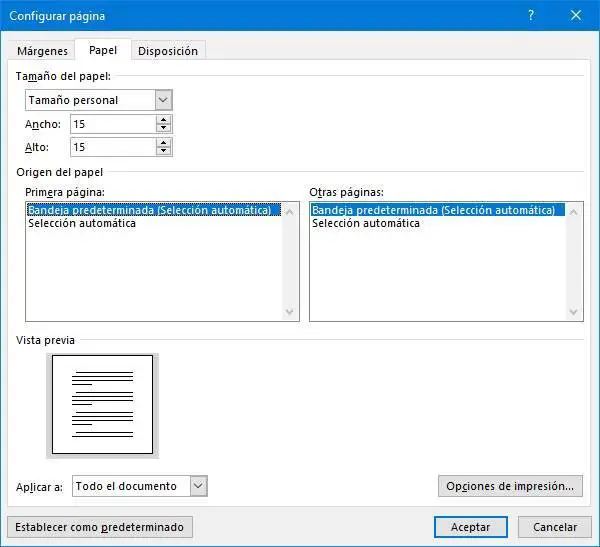
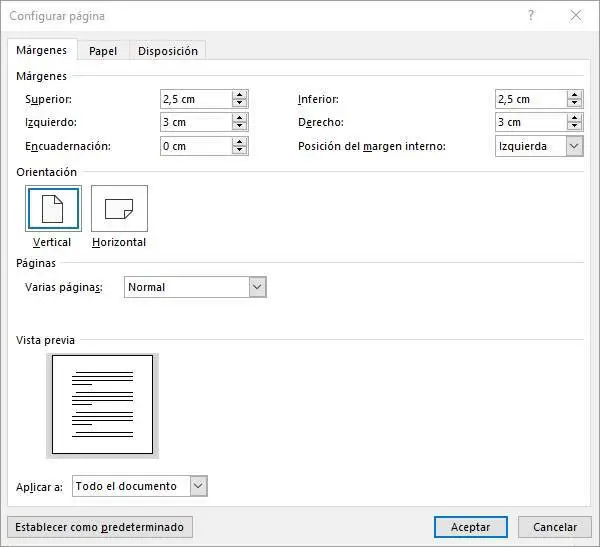
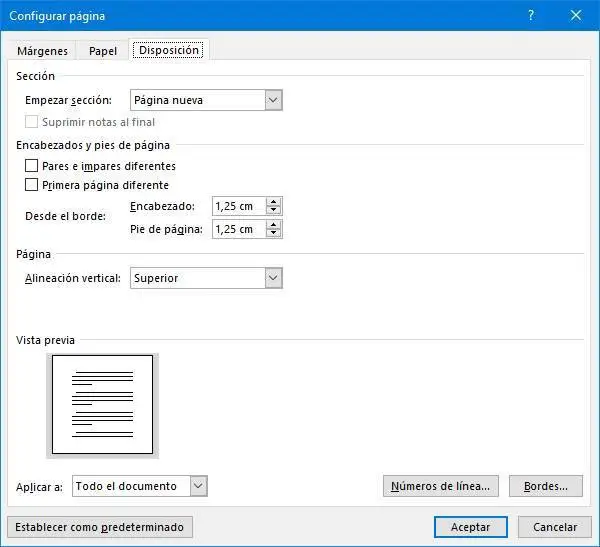
Maintenant, tout notre document aura été ajusté directement à la nouvelle taille que nous avons spécifiée.
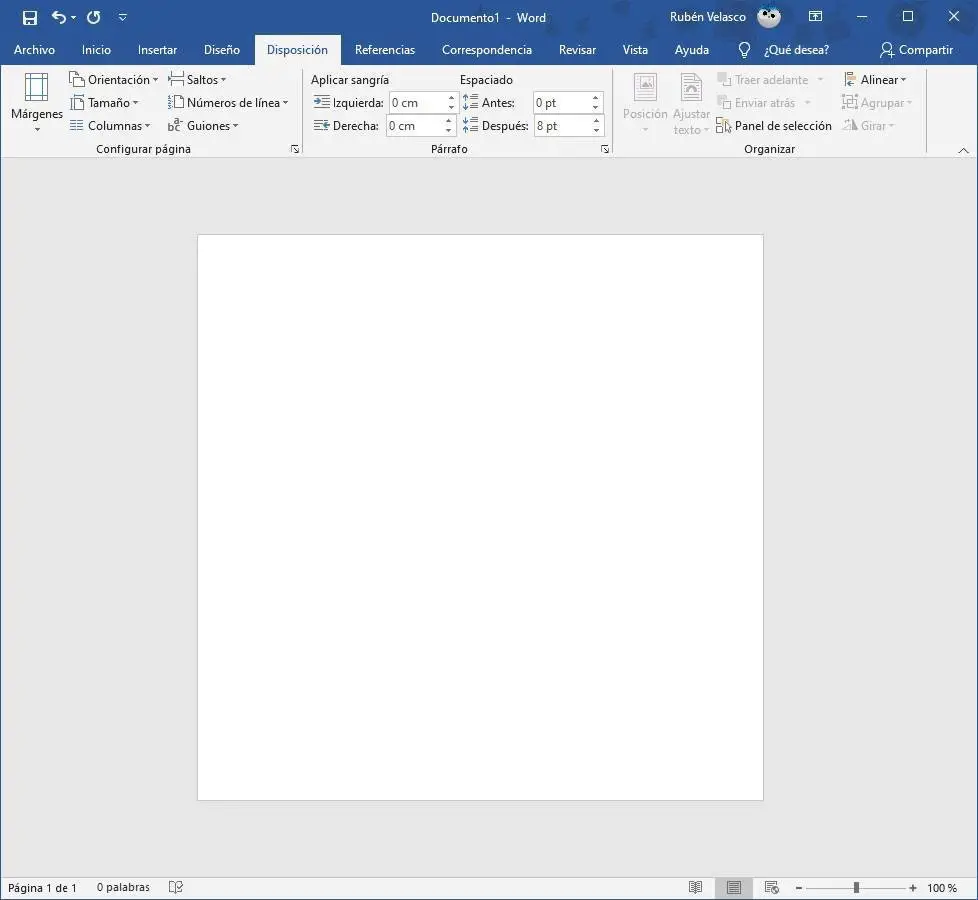
Comment définir une taille par défaut
Par défaut, lorsque nous modifions le format d’un papier, nous pouvons le modifier pour tout le document (afin que toutes les feuilles soient identiques), pour des feuilles spécifiques ou pour qu’il ne s’applique qu’à partir de la feuille actuelle. Mais si nous créons un nouveau document Word, il réapparaîtra par défaut au format A4.
Pour le changer, à partir de la fenêtre » Mise en page » ci-dessus, il faut faire, une fois que nous avons choisi la nouvelle taille de la page, ses marges et autres propriétés, nous cliquons sur «Définir par défaut» et c’est tout.
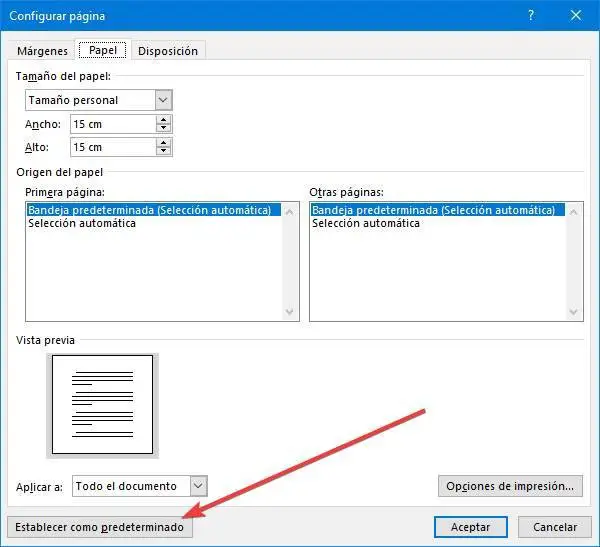
Désormais, tous les nouveaux documents Word s’ouvriront par défaut avec cette nouvelle taille de page.
Définir le format de papier lors de l’impression de documents dans Word
Une autre des sections que nous devons prendre en compte dans ce même sens est que le propre programme de Microsoft, comment pourrait-il en être autrement, nous permet également de personnaliser la taille des documents lors de l’impression. Cela dépendra en grande partie des besoins de chaque cas et du type d’utilisation. Il est à noter que comme d’habitude, le format par défaut prédéfini est A4. Cependant, lorsqu’il s’agit d’imprimer le travail que nous avons effectué, nous avons de nombreuses possibilités à partir d’ici.
Pour dire que pour tout cela il suffit d’aller dans l’option de menu Fichier / Imprimer. Cela nous amènera à une nouvelle fenêtre de configuration pour adapter les paramètres d’impression. C’est là que nous allons trouver ce qui nous intéresse dans ce cas, puisque nous voyons une section directement appelée A4. En cliquant dessus, une longue liste déroulante s’ouvre et nous montre à l’écran toutes les options disponibles à cet égard. Ainsi, en plus du format A4 précité, on en trouve de nombreux autres tels que A5, A3, Letter, Tabloid, B4, etc. Parallèlement à chaque format, pour nous rendre les choses encore plus faciles, les tailles en centimètres de chaque papier sont établies.
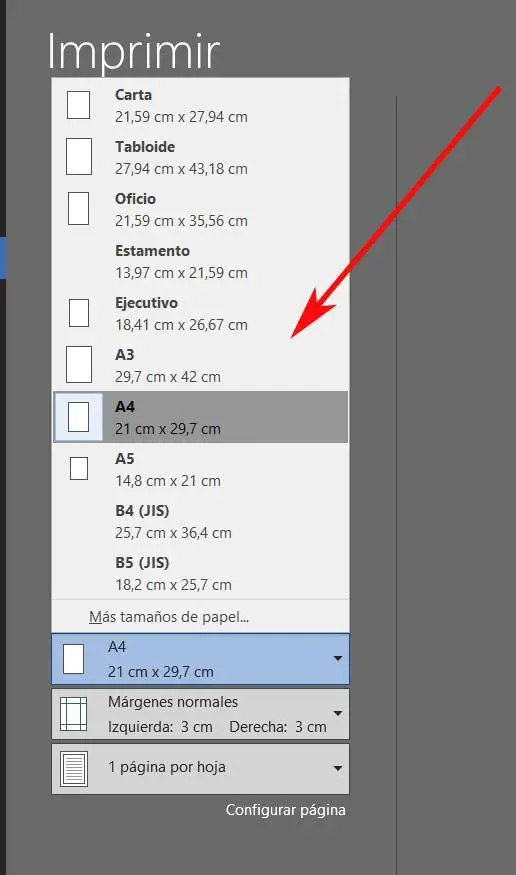
De cette façon, nous pourrons sélectionner celui qui nous intéresse le plus à ce moment afin d’adapter notre travail au rôle qui nous convient le mieux. De plus, nous devons également savoir que nous avons la possibilité de définir un format de papier personnalisé à partir de l’option Plus de formats de papier / Format personnel. Tout cela ouvre un large éventail de possibilités pour améliorer l’aspect physique de nos travaux Word au cas où il serait nécessaire de les présenter à d’autres.